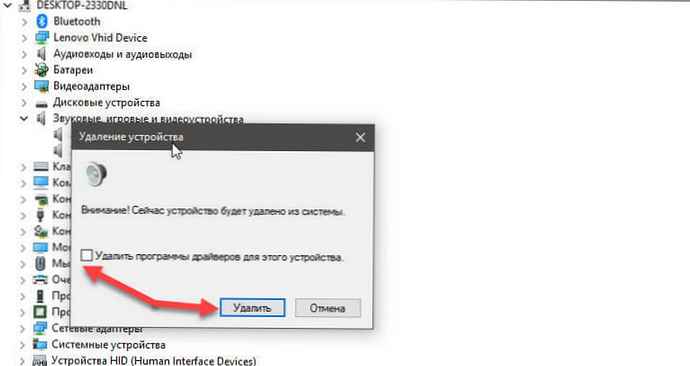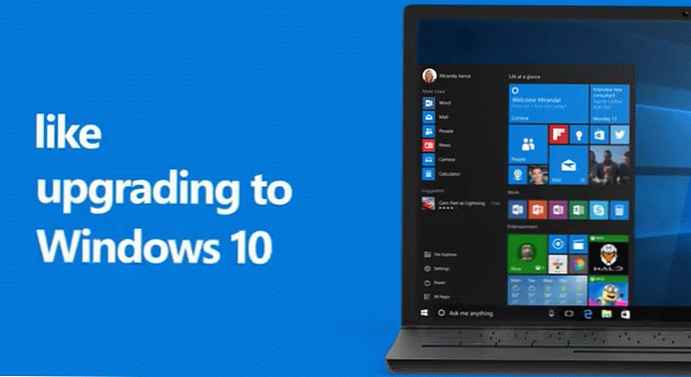Pokud by nedošlo k masivním a rušivým chybám, nejedná se o upgrade na Windows 10. Objevila se nová chyba, v systému Windows 10 1809 si uživatelé stěžují, že není slyšet žádný zvuk. Systém hlásí, že zvukové výstupní zařízení není nainstalováno. Většina uživatelů narazila na problém na počítačích HP a Dell.
To je opět problém s ovladačem a lze jej opravit. Vše záleží na tom, jak se tato chyba ve vašem systému objeví..
Řešení
Řešení, odstranění Intel Display Audio (Ovladač Intel Smart Sound Technology (SST)) Tyto ovladače by měly být nainstalovány systémem Windows 10 a neumožňují fungování zvukových ovladačů RealTek. Nejtěžší je zbavit se zvukových ovladačů Intel SST, jakmile se vrátí.
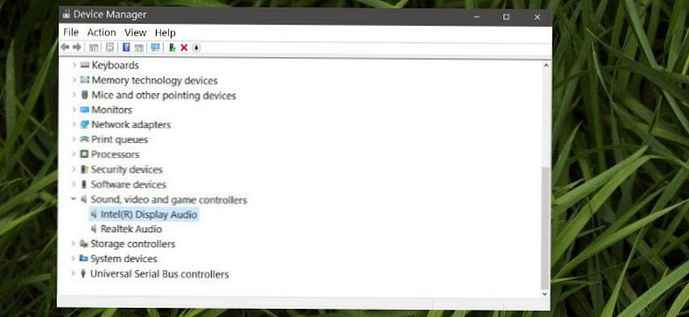
- Otevřete správce zařízení a rozbalte skupinu „Zvuková, herní a video zařízení“. Zkontrolujte, zda zařízení Intel Display Audio nebo ne. Může být více než jedna položka.
- Klepněte pravým tlačítkem myši na každý a vyberte v kontextové nabídce „Odebrat zařízení“, po zobrazení výzvy zaškrtněte políčko pro "Odinstalovat software ovladače pro toto zařízení". Po odinstalování odinstalujte a nainstalujte zvukové ovladače Realtek znovu.
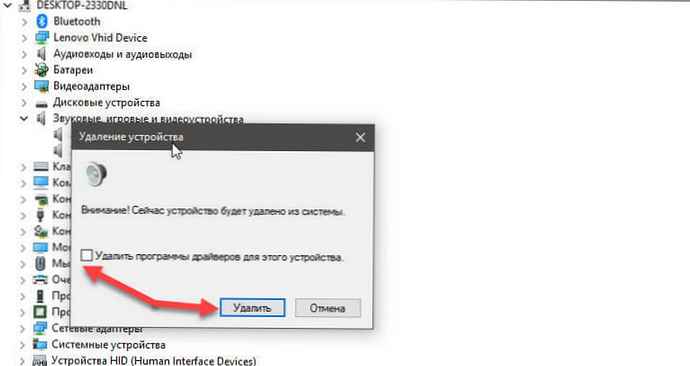
- Pokud nemůžete ovladače odebrat nebo je systém Windows 10 znovu nainstaluje, klepněte pravým tlačítkem myši na každou položku Intel Display Audio, výběrem "Vlastnosti", podívejte se na kartu "Řidič", můžu je vrátit zpět. Pokud má některá z nich možnost vrácení zpět, použijte ji a nainstalujte zvukové ovladače RealTek.
Možná již máte nainstalované zvukové ovladače RealTek ve vašem systému, ale ovladače Intel SST brání fungování ovladačů RealTek, takže je musíte odstranit.
Pokud možnost vrácení zpět chybí a odinstalace ovladačů Intel SST je po chvíli vrátí, můžete vyzkoušet následující:
- Stáhněte si ovladače RealTek do svého systému a po odebrání ovladačů Intel Display Audio ručně nainstalujte ovladače RealTek pomocí správce zařízení. Poté zastavit Windows 10 v aktualizaci ovladačů dokud nebude k dispozici oprava tohoto problému.
Bohužel, vzhledem k povaze této chyby nemůžeme dát konkrétní pokyny pro všechny systémy, ale máte obecnou představu o tom, co musíte udělat, abyste opravili nedostatek zvuku.